
결혼식을 앞두고 직접 웨딩사진 보정을 통해 웨딩포토샵으로 날씬하게 하려고 합니다.
먼저, 제가 웨딩사진 보정을 직접 하려는 이유는 경제적인 이유에서입니다.
웨딩포토샵 날씬하게 하는 것 마우스로 손질만 하면 되는 것인데 무려 비용이 어마어마하게 나오더라고요.
처음에는 신랑이랑 같이 결제를 했는데, 아무리 생각해도 바가지 쓴 느낌이 계속 들었습니다. 이게 뭐 한 두 푼 정도 하면 그러려니 하겠는데, 우리가 생각했던 것 보다 비용이 많이 나왔어요.
웨딩사진 보정하고 웨딩포토샵 날씬하게 하고 액자값 포함하면 그렇다고 하는데 이건 아니다 싶어서 다시 환불하고 제가 직접 웨딩사진 보정하고 웨딩포토샵 날씬하게 했습니다.
평소에 포토샵 작업을 했기에 별 어려움 없이 웨딩사진 보정 웨딩포토샵 날씬하게 했는데 그렇다고 기적적인 변화가 이루어지진 않았습니다.


제가 한 웨딩사진 보정으로 웨딩포토샵 날씬하게 하는 방법은 간단합니다.
먼저, 포토샵을 켜세요.
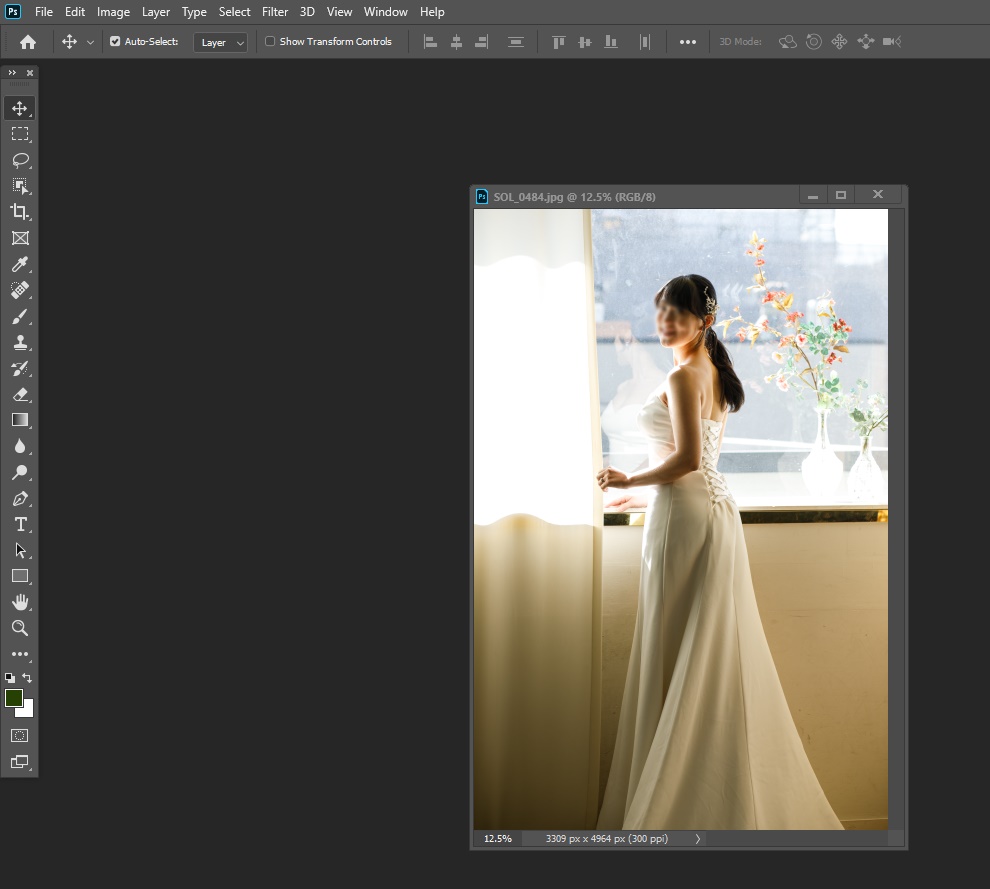
웨딩사진 보정으로 웨딩포토샵 날씬하게 할 사진을 가지고 옵니다.

그리고 filter > Liquify에 들어갑니다.
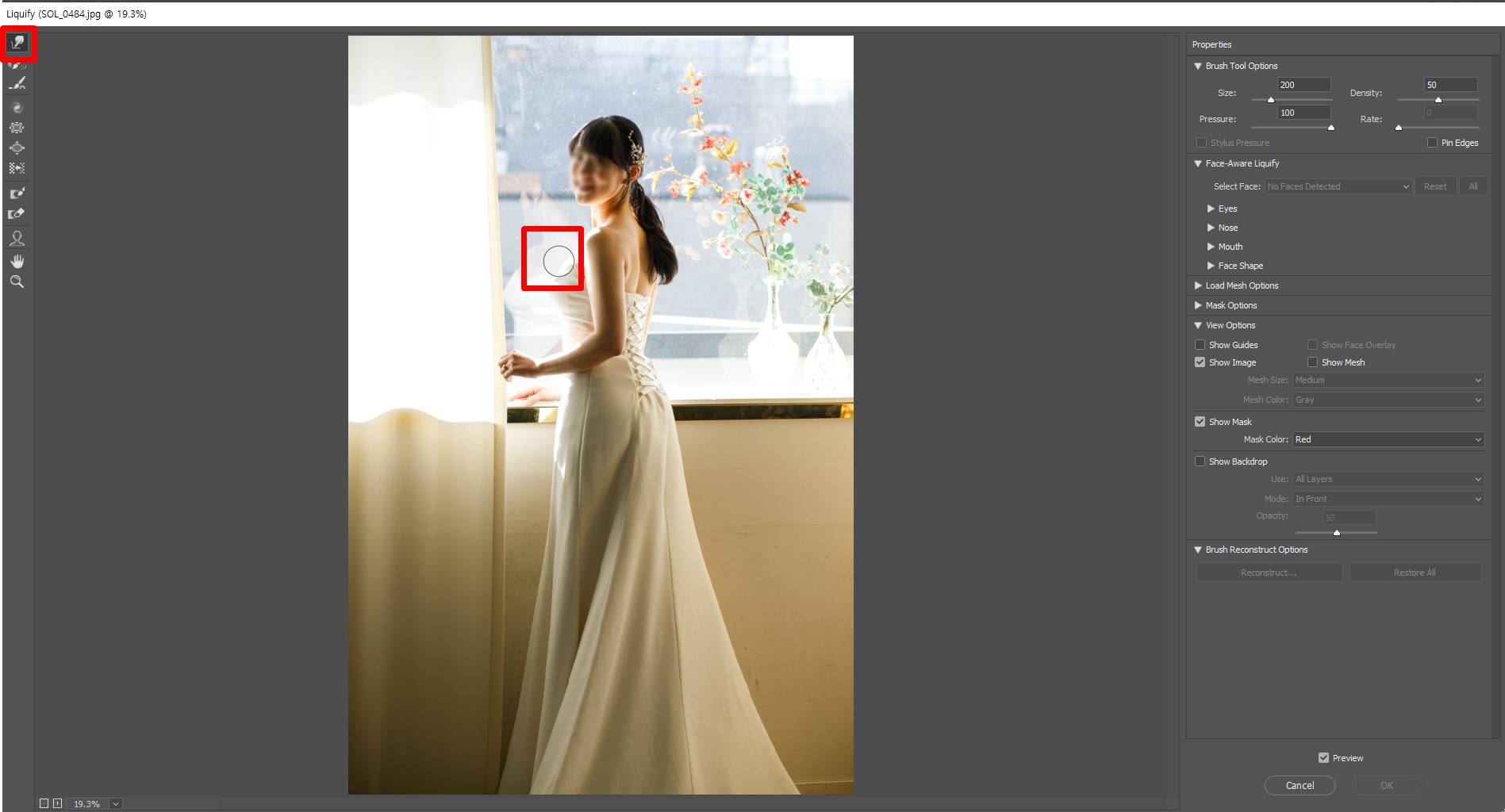
Liquify 화면에서 본인이 원하는 부위를 줄여주면 됩니다.
저 같은 경우는 얼굴은 거의 손 안 댔고, 어깨라인이나 힙라인만 보정했습니다.
많이 건드리면 변화가 많이 일어나서 예쁘기는 한데 너무 인조인간 같더라고요. 그래서 저는 살짝 티 안나게 웨딩사진 보정으로 웨딩포토샵 날씬하게 수정했습니다.
저 작업 부위는 키보드에 [, ] 키를 이용해 크게 하거나 작게할 수 있습니다. 섬세한 부위는 작게해서 알맞게 터칭 해주면 되겠습니다.
작업이 다 끝나고 나면

우측 아래 OK 버튼을 눌러주면 됩니다.
이렇게 해서 저는 6장 정도로만 웨딩사진 보정으로 웨딩포토샵 날씬하게 했는데요.
포토테이블에 올라가는 사진만 제가 따로 했습니다.
모바일 청첩장에 올라가는 사진은 서비스로 해준다고 해서 안 했고요.

이는 업체에서 웨딩사진 보정으로 웨딩포토샵 날씬하게 해준 것입니다.
저는 날씬하게 하기만 했는데 업체에서는 배경 색도 보정해 주었네요.
전체적으로 길쭉하게 얼굴은 갸름하게 팔뚝은 얇게 해서 작업이 되는 것 같습니다.

포토테이블 용도로 쓸 사진이어서 배경 중심에서 인물 사진으로 불필요한 것을 잘라내기도 했습니다.

배경 중심에서 인물 사진으로 가니까 집중되기도 하고 더 나은 것 같다는 생각이 들었습니다.
물론 배경을 잘라도 웨딩사진 보정으로 웨딩포토샵 날씬하게 했어요.
이제 곧 있으면 결혼식인데 많이 떨리고 설레네요.
지나가면 다 추억이 될 순간들.
사진이 최고라고 하는데 너무 비싸면 부담스러우니까 개인이 웨딩사진 보정으로 웨딩포토샵 날씬하게 하는 방법도 있다는 점 잊지 마세요.
혹시 모르는 거 있으시면 답글로 남겨주세요. : )
'나만의 공부 > 포토샵 이야기' 카테고리의 다른 글
| 포토샵 만화효과 사진을 그림처럼 만드는 방법 (9) | 2022.01.16 |
|---|---|
| [포토샵 따라하기] 포토샵 픽셀유동화 작업 통해 얼굴 보정 (6) | 2021.01.31 |
| [포토샵 배우기] 포토샵 모자이크처리 하는 방법 쉽게 (19) | 2021.01.24 |
| [포토샵 배우기] 포토샵 누끼따기 간단한 방법 (18) | 2021.01.17 |
| [포토샵 배우기] 포토샵 배경지우기 초간단 해결 (13) | 2021.01.10 |




댓글